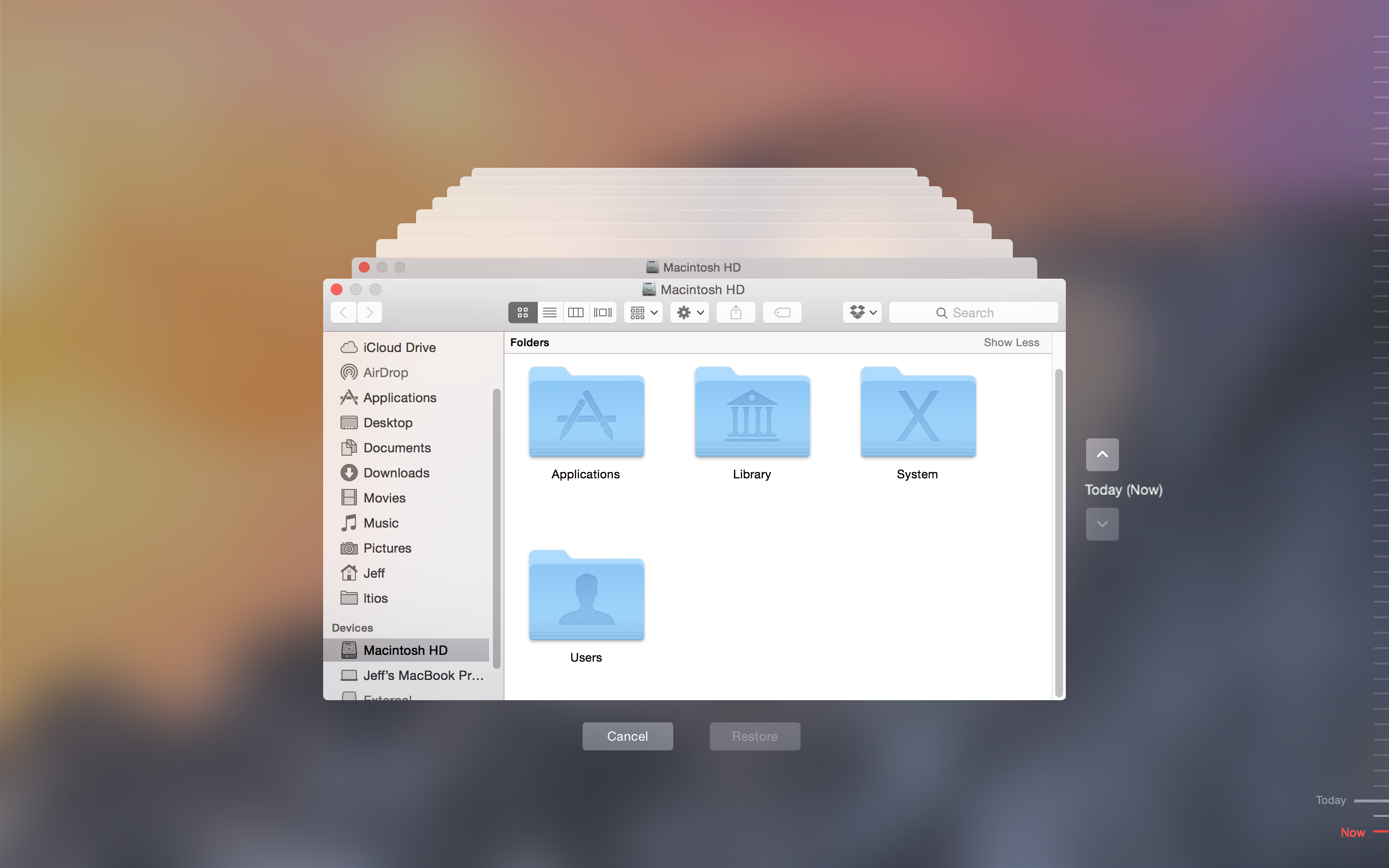
Supponiamo che un aggiornamento software o un’app che hai installato abbia file di sistema danneggiati e, di conseguenza, il tuo Mac si rifiuti di avviarsi correttamente, cosa fai?
Coloro che hanno pianificato in anticipo e creato un disco di installazione USB avviabile per El Capitan possono eseguire un’installazione pulita di macOS e quindi ripristinare il proprio Mac dal backup di Time Machine più recente.
Ma c’è un modo migliore per affrontare tali situazioni. In questo tutorial, ti illustreremo come avviare la modalità di ripristino di macOS e utilizzare gli strumenti di ripristino integrati per ripristinare il tuo Mac da un backup di Time Machine.
La modalità di ripristino (e il suo fratello online, chiamato Internet Recovery) contiene tutti gli strumenti necessari per risolvere i problemi del tuo Mac, riparare gli errori del disco, impostare una password del firmware, ripristinare il computer da un backup di Time Machine e altro ancora.
Prima di ripristinare il tuo Mac a causa di un problema con il disco di avvio, dovresti provare a riparare il disco con Utility Disco, o sostituirlo, prima di seguire queste istruzioni.
Come ripristinare il tuo Mac da un backup di Time Machine in modalità di ripristino
Assicurati che il disco di backup di Time Machine sia connesso e acceso. Se utilizzi un dispositivo di archiviazione collegato alla rete o Time Capsule come disco di backup per Time Machine, assicurati che sia il disco di backup che il Mac si trovino sulla stessa rete.
1) Nel menu Apple scegli Ricominciao accendi il Mac.
2) Quando il Mac si riavvia, tieni premuto il tasto Comando (⌘) – R combinazione dopo la riproduzione del segnale acustico di avvio e tenere premuti i tasti finché non viene visualizzato il logo Apple.
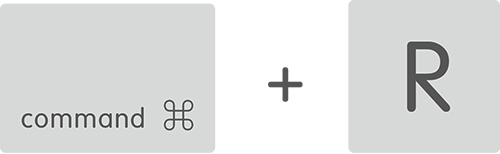
Consiglio: Si consiglia ai proprietari di notebook Mac di premere i tasti integrati perché le combinazioni di tasti di avvio potrebbero non essere registrate su una tastiera esterna all’avvio.
Dopo alcuni minuti, dovrebbe apparire la finestra Utilità di Mac OS X.
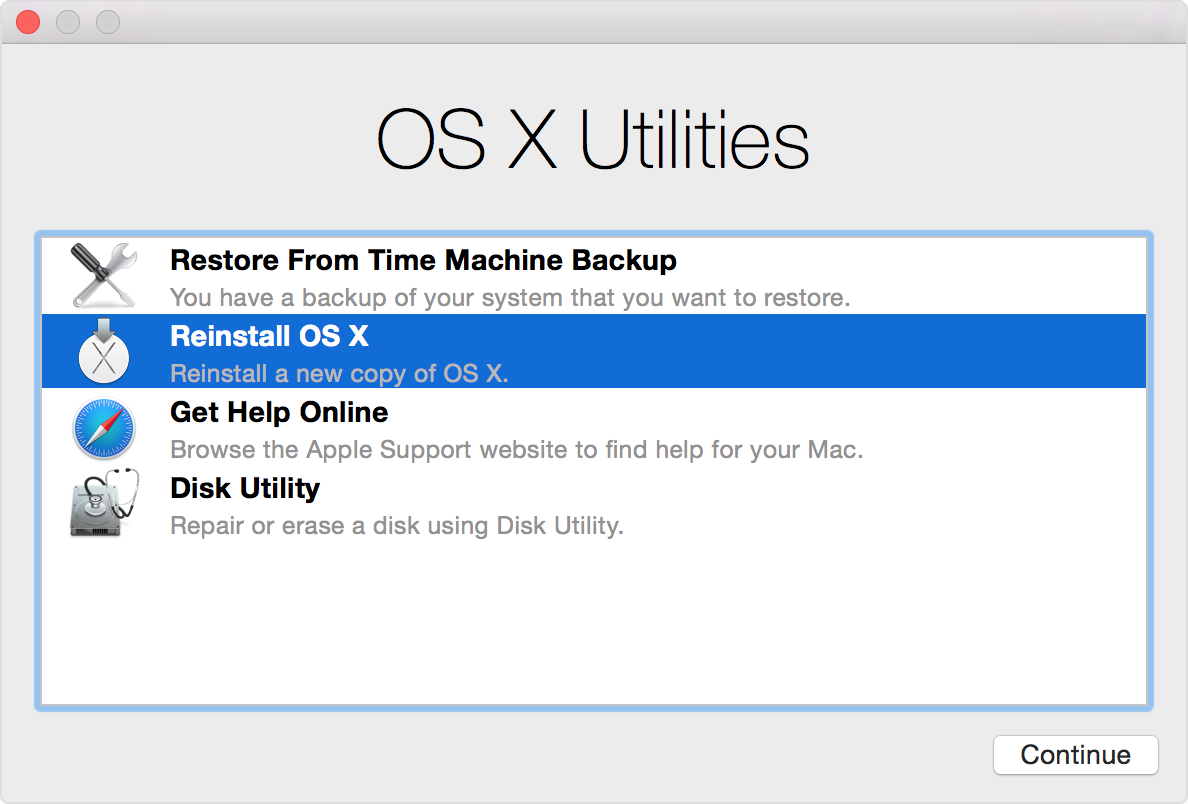
Consiglio: Se vedi la finestra di accesso di macOS o il desktop, non hai premuto la combinazione di tasti abbastanza presto, quindi riavvia il Mac e riprova.
3) Selezionare Ripristina dal backup di Time Machine e clicca Continua.
4) Nella schermata successiva, ti verrà chiesto di scegliere tra il ripristino del computer da un disco di backup esterno, Time Capsule o un disco di backup di rete. A seconda della configurazione, eseguire una delle seguenti operazioni:
- Disco di backup esterno—Selezionare il disco e fare clic su Continua.
- Capsula del tempo—Per prima cosa, scegli la tua rete wireless dal menu Wi-Fi sul lato destro della barra dei menu. Quindi, seleziona il tuo dispositivo wireless Time Capsule e fai clic su Connetti a disco remoto.
- Disco di backup di rete—Selezionare il dispositivo e fare clic su Connetti a disco remoto.
Se stai utilizzando Time Capsule o un dispositivo di archiviazione collegato alla rete, potrebbe esserti richiesto di inserire il nome e la password che utilizzi per connetterti al disco di backup.
Consiglio: Per ripristinare il tuo Mac allo stato in cui si trovava prima dell’installazione della nuova versione di macOS, scegli il backup più recente che si è verificato prima di installare l’aggiornamento di macOS.
5) Seleziona la data e l’ora del backup che desideri ripristinare e segui le istruzioni. Il ripristino dell’intero sistema può richiedere del tempo e prepararsi un panino.
Dopo che il sistema è stato ripristinato e il Mac si è avviato, Time Machine eseguirà un backup completo al successivo backup pianificato prima che vengano ripresi i backup incrementali.
L’utilizzo della modalità di ripristino per ripristinare il tuo Mac da un backup di Time Machine reinstallerà macOS e ripristinerà i tuoi file personali. Per copiare file, impostazioni e account utente macOS specifici nel backup di Time Machine su un altro Mac, utilizza Assistente Migrazione.
IMPARENTATO: Come avviare il Mac in modalità di ripristino di Internet
È stato eseguito il backup del tuo Mac?
Se disponi di un disco rigido esterno o utilizzi Time Capsule di Apple, ti consigliamo vivamente di abilitare Time Machine in Preferenze di Sistema. Se il disco di avvio del tuo Mac viene danneggiato o viene sostituito, sarai in grado di ripristinare l’intero sistema da un backup di Time Machine e continuare da dove avevi interrotto senza perdere un colpo.
Tutto quello che puoi fare in modalità di ripristino
Sia la modalità di ripristino che la sua controparte online, Internet Recovery, forniscono lo stesso set di strumenti di ripristino che consentono di eseguire le seguenti attività di manutenzione:
